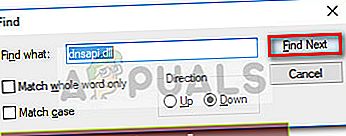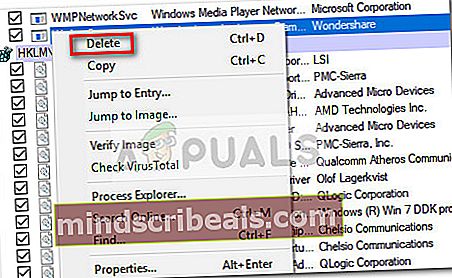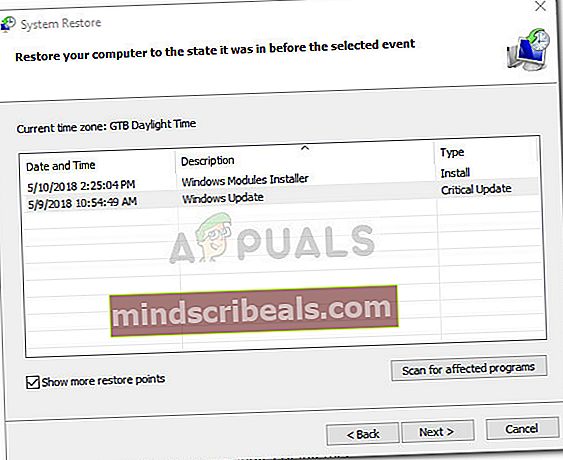NUSTATYTI: Trūksta QtCore4.dll
Klaida „Qtcore4.dll nėra“Paprastai gaunama paleidus kompiuterį. Dažniausiai problema kyla dėl to, kad DLL („Dynamic Library File“) vartotojas arba saugos paketas pašalino rankiniu būdu. Jei qtcore4.dll failas pašalintas, bet paleisties įrašas arba registro raktas vis dar jį vadina, „Windows“ bus priversta parodyti šią klaidą (ar panašią), jei jos nepavyks rasti.

Pastaba: Kaip paaiškėjo, atrodo, kad problema yra susijusi tik su 32 bitų sistemomis.
Kas yra qtcore4.dll?
Qtcore4.dll bus automatiškai įdiegtos įvairios programos, kurios naudoja C ++ programų kūrimo sistema. Atsižvelgiant į tai, kiek programų yra sukurtos norint iškviesti failą qtcore4.dll, jūsų kompiuteryje gali būti įdiegtos kelios to paties failo kopijos.
„Qtcore4.dll“ failą naudoja daugybė „Adobe“ produktų („Photoshop“, „Illustrator“, „QuickTime“ ir kt.). Taip pat jį naudoja dauguma, jei ne visi „AutoDesk“ produktai, pvz., „Maya“, „AutoCAD“, „Revit“ ir kt. apie galimybę kurti 3D aplinką, kad būtų galima naudotis qtcore4 DLL.
Įspėjimas: Mes nerekomenduojame pakeisti trūkstamųQTCore4.dll su kitu atskiru failu, kurį talpina „DLL atsisiuntimo svetainė“. Tai greičiausiai sukels papildomų klaidų, nes jūs iš tikrųjų nesprendžiate klaidos problemos šaltinio. Dar daugiau, kai kurie iš šių „DLL atsisiuntimo svetainės“Bus modifikuotos versijos, kurios gali palikti jūsų sistemą būsimoms infekcijoms.
Kaip ištaisyti QTCore4.dll klaidas
Jei šiuo metu kovojate su klaida, susijusia su „QTcore4“ vykdomieji, toliau pateikti metodai padės. Mums pavyko nustatyti ir sutvarkyti galimų pataisymų rinkinį, kurį kiti panašios situacijos vartotojai sėkmingai panaudojo problemai išspręsti. Vykdykite kiekvieną metodą, kol susidursite su taisymu, kuriame nurodoma klaida „trūksta qtcore4.dll“.
1 metodas: įdiekite programą, naudojančią qtcore4.dll
Jei atsitiks, kad paleidus tam tikrą programą matote šią klaidą, pabandykite iš naujo įdiegti atitinkamą programą.
Kita vertus, jei paleidžiant atsiranda klaida, klaidos lango viršuje patikrinkite klaidos pavadinimą. Žinodami apie vykdomąjį failą, kuris yra už klaidos, priartėsite prie to, kad suprastumėte, kuri programinė įranga sukelia klaidą. Pavyzdžiui, jei klaidos lango pavadinimas prasideda „EAdownloadmanager.exe“, yra tikimybė, kad iš naujo įdiegus „EA Download Manager“ problema bus išspręsta automatiškai.
 Jei šis metodas nebuvo veiksmingas arba nebuvo taikomas, pereikite prie 2 metodas.
Jei šis metodas nebuvo veiksmingas arba nebuvo taikomas, pereikite prie 2 metodas.
2 metodas: pašalinkite likusį paleidimo įrašą arba registro raktą
Jei 1 metodas nebuvo efektyvus (arba netaikomas), pažiūrėkime, ar problema kyla dėl to, kad turite likusį paleidimo įrašą arba registro raktą, kuriam reikalingaqtcore4.dll kad nebeegzistuoja.
Ši problema dažniausiai kyla, kai vartotojai rankiniu būdu ištrina programų aplanką, nepašalindami jo oficialiais kanalais. Tai greičiausiai reikš, kad paleidimo elementas arba registro raktas vis tiek liks sistemoje ir iškviesqtcore4.dllmanydamas, kad jis vis dar saugomas numatytojoje vietoje.
Tas pats gali atsitikti ir po to, kai apsauga pateikia karantiną arba pašalina infekciją. Jei qtcore4.dll buvo piktybiškai naudojamas šnipinėjimo ar kitokio tipo kenkėjiškų programų, jūsų AV gali neišvalyti kiekvieno susijusio failo. Tai greičiausiai privers „Windows“ suaktyvinti „Trūksta qtcore4.dll”Klaida.
Laimei, yra viena specializuota programa, specialiai sukurta susidoroti su likusiais paleidimo elementais ir registro raktais. Autorunaiyra „Microsoft“ inžinieriaus sukurta programinė įranga, leidžianti vartotojams lengvai nustatyti ir pašalinti nepanaudotus paleisties įrašus ir registro raktus.
Atsižvelgiant į tai, kad paleidimo klaidą greičiausiai sukelia paliktas paleidimo elementas arba registro raktai, greičiausiai išspręsite problemą su „Autoruns“. Štai trumpas vadovas, kaip tai padaryti:
- Apsilankykite šioje oficialioje atsisiuntimo nuorodoje (čia), slinkite žemyn iki atsisiuntimo skyriaus ir spustelėkite Autoruns ir Autorunsc hipersaitą pradėti atsisiųsti.

- Atsisiuntę archyvą, naudokite „WinRar“, „WinZip“ ar panašią suspaudimo pašalinimo programinę įrangą, kad išgautumėte jo turinį. Būtinai sukurkite aplanką, nes jame yra gana daug failų.
- Eikite į ką tik sukurtą aplanką „Autoruns“ ir dukart spustelėkite Autoruns.exe. Tada kantriai palaukite, kol atsidarys programinė įranga ir Viskas sąrašas yra visiškai užpildytas. Priklausomai nuo to, kiek turite paleidimo elementų, tai gali užtrukti kelias minutes.
- Kai visi paleisties elementai bus įkelti į sąrašą Viskas, paspauskite „Ctrl“ + F pareikšti paieškos funkciją. Tada laukelyje, susijusiame su Rask ką, įveskite „Qtcore4.dll“ir paspauskite Rasti kitą mygtuką.
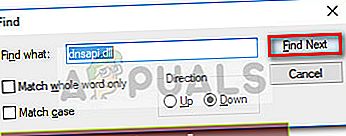
- Tada dešiniuoju pelės mygtuku spustelėkite pirmąjį paryškintą įrašą (su mėlyna spalva) ir pažiūrėkite, kuri programa jį naudoja apibūdinimas. Jei įrašo reikia programai, kurios nebėra jūsų kompiuteryje, dešiniuoju pelės mygtuku spustelėkite jį ir pasirinkite Ištrinti. Tada paspauskite Rasti kitą mygtuką ir pakartokite procesą su kiekvienu įvykiu, apie kurį negalima atsižvelgti.
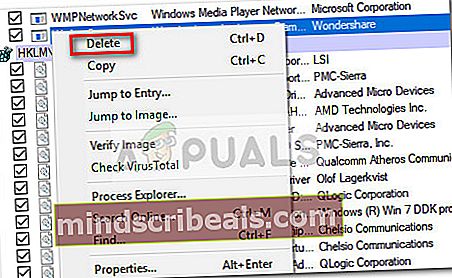
- Kai pavyks susitvarkyti su visais atvejais, uždarykite automatinį paleidimą ir iš naujo paleiskite kompiuterį. Jei procesas buvo sėkmingas, turėtumėte nustoti matyti„Trūksta qtcore4.dll“ klaida paleidimo metu.
Jei paleidimo metu vis tiek matote tą patį klaidos pranešimą, pereikite prie paskutinio metodo.
3 metodas: sistemos atkūrimo taško naudojimas
Jei visi aukščiau išvardyti metodai jums nepavyko, galite atlikti paskutinį kadrą prieš pradėdami ruoštis a „Windows“ nustatymai iš naujo.
Jei jūsų operacinė sistema, prieš pradedant gauti, kokiu nors būdu sukūrė sistemos atkūrimo tašką„Trūksta qtcore4.dll“ paleidus kompiuterį, atkūrus ankstesnę būseną, problema bus automatiškai išspręsta.
Štai trumpas vadovas, kaip grąžinti kompiuterį į ankstesnį sistemos atkūrimo tašką:
- Atidarykite komandą Vykdyti paspausdami „Windows“ klavišas + R. Tada įveskite „rstrui“Ir pataikė Įveskite atidaryti Sistemos atkūrimo langas.

- Viduje konors Sistemos atkūrimo ekraną, suaktyvinkite Pasirinkite kitą atkūrimo tašką perjungti ir paspausti Kitas mygtuką.

- Kitame ekrane spustelėkite žymimąjį laukelį, susietą su Rodyti daugiau atkūrimo taškų.Tada pasirinkite atkūrimo tašką, kuris buvo sukurtas prieš pradedant matyti„Trūksta qtcore4.dll“ klaida ir paspauskite Kitas mygtuką dar kartą.
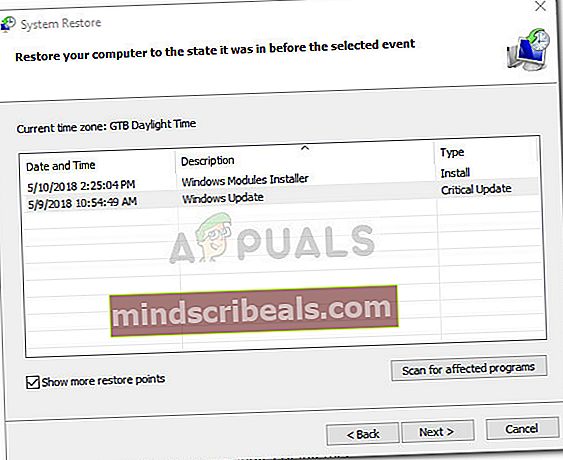
- Galiausiai spustelėkite Baigti pradėti atkūrimo procesą. Pabaigoje jūsų kompiuteris bus paleistas iš naujo. Kito paleidimo metu jums nebereikėtų trukdyti„Trūksta qtcore4.dll“ klaida.